Aunque no lo creas, no hace falta que esperes a la intervención del técnico de tu operadora para modificar la configuración de tu router. Afortunadamente, cualquier usuario cuenta con la posibilidad de acceder al panel de configuración para modificar prácticamente cualquier parámetro de nuestro router y su comportamiento en nuestra red local.
Para la mayoría de casos, debemos de introducir la dirección IP ‘192.168.1.1’ en la barra de nuestro navegador para acceder a la página de configuración del router. En este artículo te contamos todos los aspectos que debes tener en cuenta para acceder a este panel de configuración y todo lo que puedes hacer en él.
Cómo acceder a la página de configuración del router
Todas las conexiones de red en casa cuentan con una puerta de enlace predeterminada, esencial para administrar las comunicaciones entre dispositivos de nuestra red. La dirección de esta puerta de enlace para nuestro router viene fijada generalmente por nuestro proveedor de servicios (ISP), y es común que la dirección suela ser ‘192.168.1.1’, aunque en algunos casos también es posible que sea ‘192.168.0.1’.
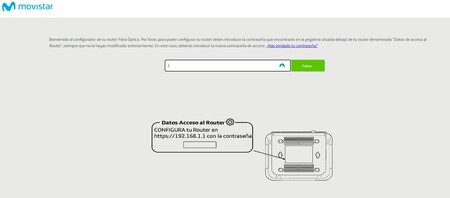
Si queremos cerciorarnos acerca de la dirección que necesitamos conocer para acceder a la configuración de nuestro router, seguramente lo podamos averiguar en la etiqueta informativa que viene en el propio router de nuestra operadora, junto a los datos de usuario y contraseña para acceder al panel de configuración.
Otra forma de conocer la puerta de enlace predeterminada de nuestro router es accediendo a la herramienta de Símbolo del sistema (CMD) de Windows y escribiendo el comando ‘ipconfig’ (sin las comillas). En macOS puedes acceder a esta información a través de Preferencias del sistema > Red, mientras que en sistemas GNU/Linux como Ubuntu puedes ver dicha información en Configuración > Red.
A pesar de que sea la forma predeterminada de acceder a la configuración del router, otras operadoras también optan por ofrecer un panel para modificar algunos ajustes del router sin la necesidad de dirigirnos a esta web. Es el caso de Movistar con su Portal Alejandra, aunque éste también pueda redirigirnos a la página de configuración por defecto de nuestro router.
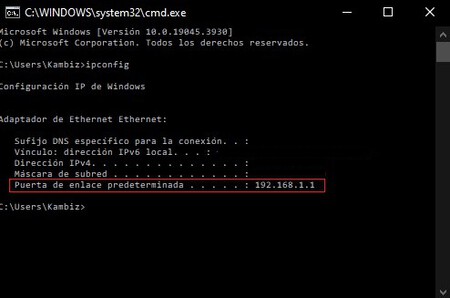
En la gran mayoría de casos, una vez introducida la dirección IP en la barra de nuestro navegador para acceder al panel de configuración de nuestro router, nos pedirán un usuario y una contraseña. Por defecto, estas credenciales suelen ser sencillas de recordar, como admin/admin, admin/1234 o 1234/1234. Sin embargo, lo más común es que dichas credenciales aparezcan en la etiqueta informativa del router de tu operadora, generalmente situada en la parte posterior o inferior del aparato.
Si temes por la poca seguridad de estas credenciales, puedes cambiar la clave en cualquier momento precisamente desde el propio panel de configuración del router. Aunque antes de nada te vamos a explicar todo lo que puedes hacer en él.
Todos los ajustes que puedes encontrar en la configuración de tu router
El router en nuestra casa es el encargado de dirigir el tráfico de nuestra red local y hacer que nuestros dispositivos puedan comunicarse con otros por medio de Internet y a través de nuestro proveedor de servicios. Nosotros podemos cambiar el comportamiento de nuestro router por medio de diversos ajustes que son accesibles desde el propio panel de configuración del router.
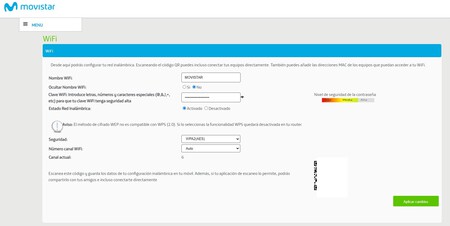
Entre todos los ajustes que podemos realizar en esta página de configuración, contamos con la posibilidad de cambiar el nombre de la red (SSID), contraseña, protocolo de seguridad, credenciales de acceso a esta página de configuración, abrir puertos de red, configurar un filtrado MAC, cambiar los canales WiFi utilizados, conocer todos los dispositivos conectados a la red, o actualizar el firmware de nuestro router, entre otros muchos ajustes.
El número de parámetros que podamos modificar o la disposición de estos en el panel de configuración dependerá del modelo de nuestro router y la operadora, aunque generalmente podemos encontrar opciones muy similares en la mayoría de routers.
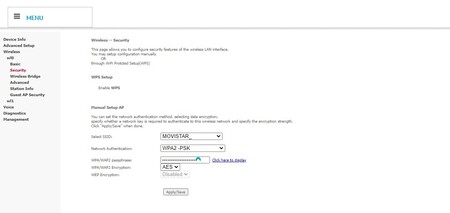 Página de configuración avanzada del router de Movistar
Página de configuración avanzada del router de Movistar
Normalmente, en los ajustes de nuestro router también encontramos un apartado de configuración avanzada, lo que nos permite modificar diversos aspectos técnicos del router y nuestra conexión. Si no cuentas con los conocimientos necesarios para modificar estas opciones, lo más recomendable es reservar este tipo de parámetros a un técnico o alguien experto en la materia.
Cómo modificar el nombre, contraseña, canal y otros ajustes de tu router
Los aspectos que normalmente suele configurar la gente cuando entra en dicha página de configuración es la contraseña del router, el nombre de la red, los canales de frecuencia, añadir un filtrado MAC, o añadir la dirección de un servidor DNS para filtrar contenido en la red, como publicidad. Bajo estas líneas te enseñamos cómo hacerlo basándonos en la página de configuración avanzada de nuestro router Askey HGU RFT3505VW de Movistar.
Cambiar la contraseña de tu WiFi: suele ser uno de los aspectos más básicos de configurar en esta página. Para ello deberás acceder al panel de ‘Wireless’ y ‘Security’. Dependiendo del router las opciones pueden variar, aunque deberían ser similares. Aquí se nos dará la opción de cambiar nuestra contraseña, nombre de la red e incluso protocolo de seguridad utilizado (WPA2 – PSK por lo general).
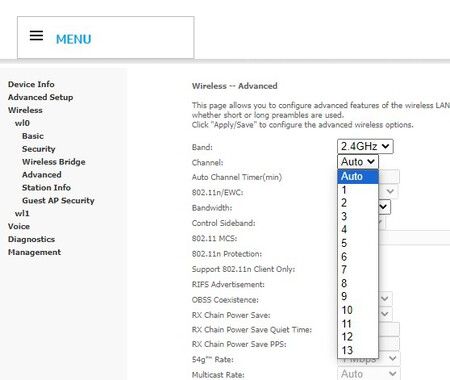
Cambiar el canal de tu red: si el tráfico red de tu zona está congestionado, quizás puedes mejorar la estabilidad y velocidad de la conexión cambiando el canal que utiliza tu router para dirigir el tráfico y la información. Para ello deberás entrar a las opciones de ‘Wireless’ y en la configuración avanzada te dejará cambiar el canal de cada banda de frecuencia (desde 1 a 13 para la banda de 2,4 GHz y desde 36 a 112 en 5 GHz). El canal lo establece automáticamente el router por lo que no deberías cambiar esta opción a no ser que lo veas necesario.
Configurar un filtrado MAC: esto sirve para permitir únicamente la conexión a nuestra red a ciertos dispositivos. Para ello debemos de averiguar la dirección MAC de nuestro dispositivo (PC, móvil, tablet, tele o cualquier otro) y añadirla al filtro MAC de nuestro router. De esta manera, solamente los dispositivos de la lista podrán conectarse a la red. Para ello deberás de encontrar la opción de ‘MAC Filtering’ en la configuración de tu router.
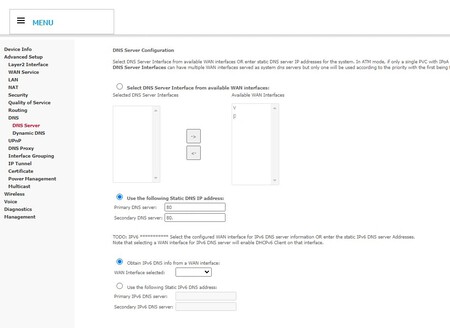 Así podemos añadir un servidor DNS a la red
Así podemos añadir un servidor DNS a la red
Aplicar un servidor DNS a la red: esto puede servirnos para acceder a mecanismos de bloqueo de publicidad desde servidores DNS como los de AdGuard y similares. Ya explicamos cómo hacerlo desde una Smart TV para eliminar la publicidad de la interfaz, pero desde el router podemos hacerlo para deshacernos de los anuncios en cualquier dispositivo. Para ello tan solo debes buscar la opción ‘DNS Server’ en la página de configuración de tu router y aplicar la dirección (la de AdGuard es 94.140.14.14). Este servicio también debe enlazarse mediante la dirección pública de nuestro router.
Crear una copia de seguridad de tu configuración: si deseas actualizar el firmware de tu router o simplemente quieres ser precavido y mantener la configuración que has aplicado a tu router, puedes descargar una copia de seguridad de la configuración de tu router por si acaso. Para ello debes buscar la opción de ‘Backup’ en los ajustes de gestión del router para obtener un archivo que podrás descargar y tenerlo guardado en tu PC o en cualquier otro dispositivo.
Imagen | Misha Feshchak
En Xataka Smart Home | Este es el truco que puedes usar para tener internet en cualquier aparato aunque no tengas un router con WiFi cerca





